Excel 加法运算符
加法运算符
加法使用+Excel 中的符号,也称为加。
在 Excel 中进行加法有两种方法。要么通过使用+公式中的符号或使用和功能。
如何添加单元格:
- 选择一个单元格并输入 (
=) - 选择一个单元格
- 类型 (
+) - 选择另一个单元格
- 按回车键
您可以通过在单元格之间键入 (+) 向公式添加更多单元格。
让我们看一些例子。
添加两个手动条目
- 类型
A1(=) - 类型
5+5 - 按回车键


恭喜!您已成功添加5+5=10。
添加两个单元格
首先让我们添加一些要使用的数字。输入以下值:

如何做到这一点,一步一步:
- 类型
B1(=) - 选择
A1 - 类型 (
+) - 选择
A2 - 按回车键


恭喜!30是添加的结果A1和A2。
添加多个单元格
首先让我们添加一些要使用的数字。输入以下值:

逐步添加多个单元格:
- 类型
B1(=) - 选择
A1 - 类型 (
+) - 选择
A2 - 类型 (
+) - 选择
A3 - 类型 (
+) - 选择
A4 - 类型 (
+) - 选择
A5 - 按回车键


好工作!您已成功添加五个单元格!
用 SUM 添加
让我们保留上一个练习中的数字。如果您进行了上一次练习,请删除中的值B1。

逐步用 SUM 添加:
- 类型
B1(=SUM) - 双击
SUM命令 - 标记范围
A1:A5 - 按回车键




笔记:SUM节省您的时间!继续练习这个功能。
使用绝对引用添加
您还可以锁定单元格并将其添加到其他单元格。
如何做到这一点,一步一步:
- 选择一个单元格并输入 (
=) - 选择要锁定的单元格,添加两个美元符号(
$) 在列和行之前 - 类型 (
+) - 填充一个范围
让我们看一个例子,其中我们添加了B(5)到范围A1:A10使用绝对引用和填充函数。
输入值:

一步步:
- 类型
C1(=) - 选择
B1 - 在列和行之前键入美元符号
$B$1 - 类型 (
+) - 选择
A1 - 按回车键
- 填充范围
C1:C10

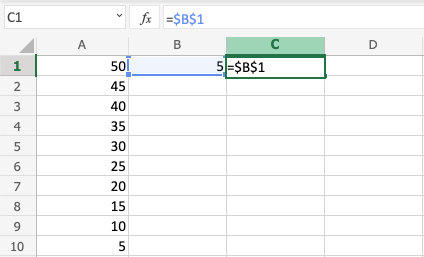

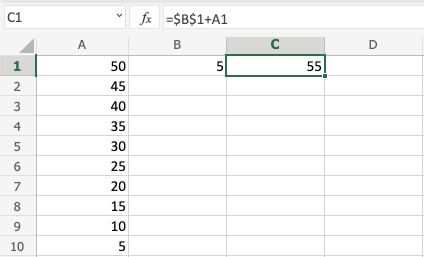

恭喜!您已成功使用绝对引用添加B1(5)与范围A1:A10。
截取页面反馈部分,让我们更快修复内容!也可以直接跳过填写反馈内容!